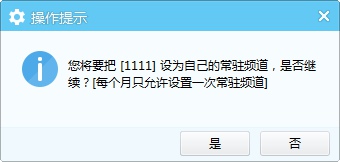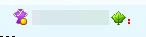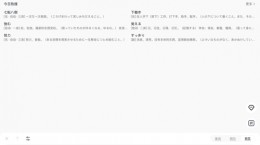yy怎么设置常驻频道2021,这也是一款很多人都在使用的语音聊天软件,那么大家在使用yy的时候应该怎么设置常驻频道呢,可能还有些用户不清楚具体的设置流程。所以下面就为小伙伴们带来了新版yy设置常驻频道的教程!
yy怎么设置常驻频道2021
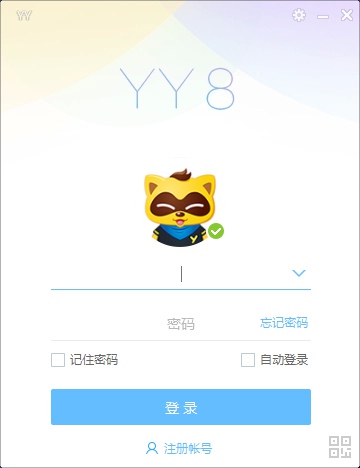
1.用户们首先需要打开下载好的YY语音应用程序(这里使用的是YY语音8.0版本,还在使用旧版本的用户们可以等待YY自动更新或前往官网下载新版本的应用)。
2.在使用账号密码或手机号登录应用后,我们进入到YY的新版界面(如果需要切换成经典界面,可以点击右上角的第三个按钮来进行切换)。

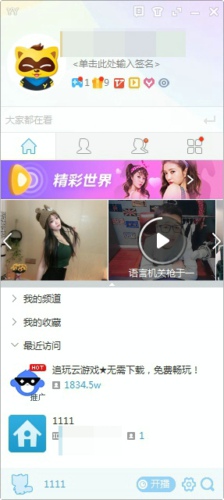
3.然后我们点击任意频道进入(新版界面在右侧区域进入,经典界面在应用下方区域进入)。
4.进入频道后我们右键自己的昵称,在弹出的选项窗口里点击“所在频道”选项(也可以点击自己的头像后,选择个人资料卡的“频道”选项卡切换至频道界面)。
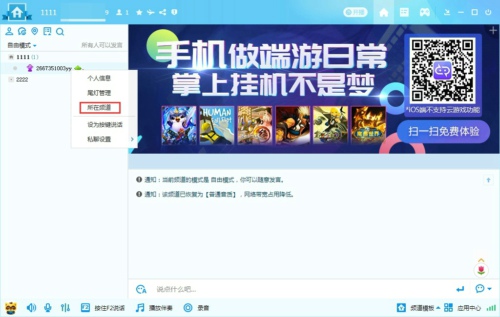
5.接着我们就能够看到所有自己加入的频道了,在频道列表里选择需要设置为常驻的频道并单击右键。
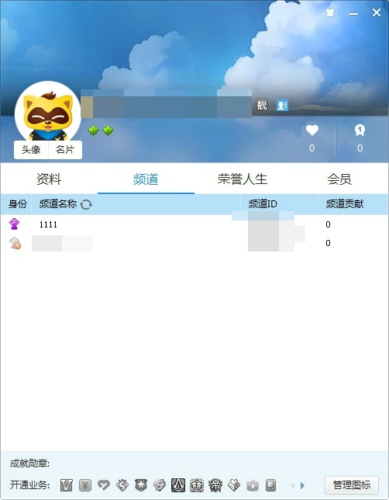
6.最后在弹出的窗口选择“设置常驻频道”即可。在设置好常驻频道后,我们回到此频道就可以看到马甲右下角有一个小黄点,这就证明设置成功了。